鼠标怎么拆开,小编告诉你鼠标的拆解过程
分类:windows7教程 发布时间:2018-07-20 10:19:42
你的鼠标使用时间长了是不是经常出现一些小问题?鼠标作为日常使用最频繁的外设之一,其损坏率也是相当高,要么左键失灵,单击变双击,要么点击无效,到这时候怎么处理呢?可以尝试着对换鼠标进行拆卸,并微调零件,解决小问题。下面,小编给大伙演示鼠标的拆解过程。
有些人只会使用鼠标,可是当鼠标出现问题的时候,却不知道如何修理,这样是不行的,鼠标最常犯的毛病就是按键失灵, 鼠标的按键不好或不灵敏的时候,需要拆开并对按键进行更换。那么鼠标怎么拆开?下面,小编给大家分享鼠标的拆解的技巧。
鼠标的拆解过程
先准备好工具——螺丝刀一把(多头),砂纸一片或者小型锉刀一把,瑞士军刀一把或者美工刀+镊子组合,有缝衣针的朋友可以找一支略粗的针,之后会介绍怎么用。

电脑鼠标系统软件图解1
要修复的就是上图这支鼠标了,我们先把质保标签下的螺丝拧开,拆开鼠标

鼠标系统软件图解2
找到需要修复的微动开关,用刀片插入微动侧面的卡口将其撬出。

外接设备系统软件图解3
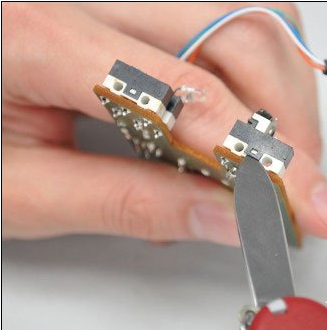
外接设备系统软件图解4

拆解鼠标系统软件图解5
卡口是两面的,另外一面同样用此方法处理,如果旁边有元件挡住了卡口,那么可以用细长的缝衣针撬一下。

鼠标系统软件图解6
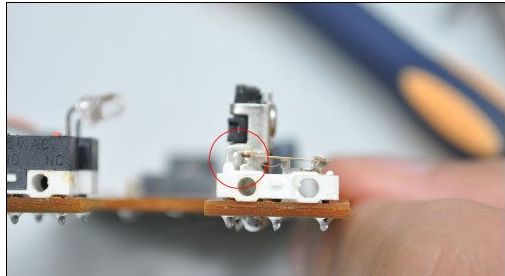
电脑鼠标系统软件图解7
拆解完的微动开关,内部简单却不失精巧,又簧片以及触点构成。
将微动开关的触点以及卡座上的触点,用砂纸或者锉刀进行处理。由于长时间使用,这两个点氧化就造成了鼠标双击、拖曳操作困难等失灵故障。

外接设备系统软件图解8
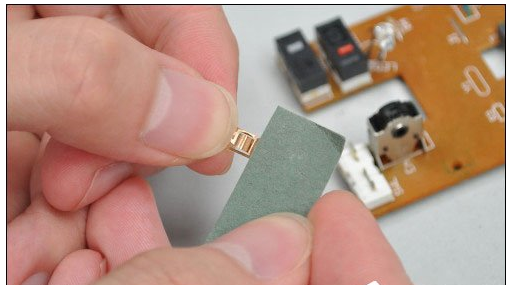
拆解鼠标系统软件图解9

鼠标系统软件图解10
用砂纸分别打磨底座的触点和簧片的触点

电脑鼠标系统软件图解11

鼠标系统软件图解12
可以看到,用砂纸打磨过的触点比之前要亮了许多,导电能力上升。
将处理过的簧片重新装回微动开关底座上。

拆解鼠标系统软件图解13
这时候镊子就起到了作用,正确的安装方法是先把簧片中间的弯扣扣到底座中间的卡口上,然后用镊子钳住卡簧的后部套到卡座底部的卡扣上就完成了。

鼠标系统软件图解14

电脑鼠标系统软件图解15
记得将微动开关的白色按键部分装回上盖,重新装回底座就完成了。经过此方法处理,微动能至少再使用半年,如果嫌电烙铁更换麻烦的朋友,不妨考虑下这个方法。
以上便是鼠标拆卸保养零件的方法介绍






 立即下载
立即下载







 魔法猪一健重装系统win10
魔法猪一健重装系统win10
 装机吧重装系统win10
装机吧重装系统win10
 系统之家一键重装
系统之家一键重装
 小白重装win10
小白重装win10
 杜特门窗管家 v1.2.31 官方版 - 专业的门窗管理工具,提升您的家居安全
杜特门窗管家 v1.2.31 官方版 - 专业的门窗管理工具,提升您的家居安全 免费下载DreamPlan(房屋设计软件) v6.80,打造梦想家园
免费下载DreamPlan(房屋设计软件) v6.80,打造梦想家园 全新升级!门窗天使 v2021官方版,保护您的家居安全
全新升级!门窗天使 v2021官方版,保护您的家居安全 创想3D家居设计 v2.0.0全新升级版,打造您的梦想家居
创想3D家居设计 v2.0.0全新升级版,打造您的梦想家居 全新升级!三维家3D云设计软件v2.2.0,打造您的梦想家园!
全新升级!三维家3D云设计软件v2.2.0,打造您的梦想家园! 全新升级!Sweet Home 3D官方版v7.0.2,打造梦想家园的室内装潢设计软件
全新升级!Sweet Home 3D官方版v7.0.2,打造梦想家园的室内装潢设计软件 优化后的标题
优化后的标题 最新版躺平设
最新版躺平设 每平每屋设计
每平每屋设计 [pCon planne
[pCon planne Ehome室内设
Ehome室内设 家居设计软件
家居设计软件 微信公众号
微信公众号

 抖音号
抖音号

 联系我们
联系我们
 常见问题
常见问题



